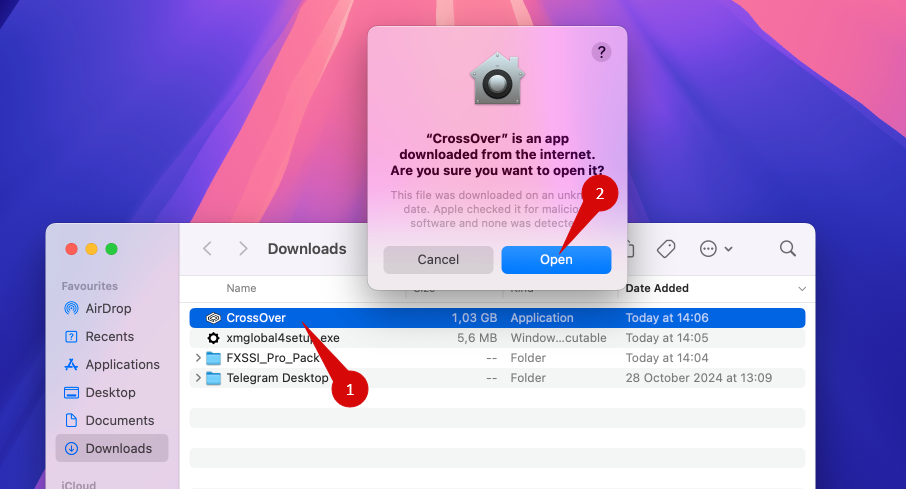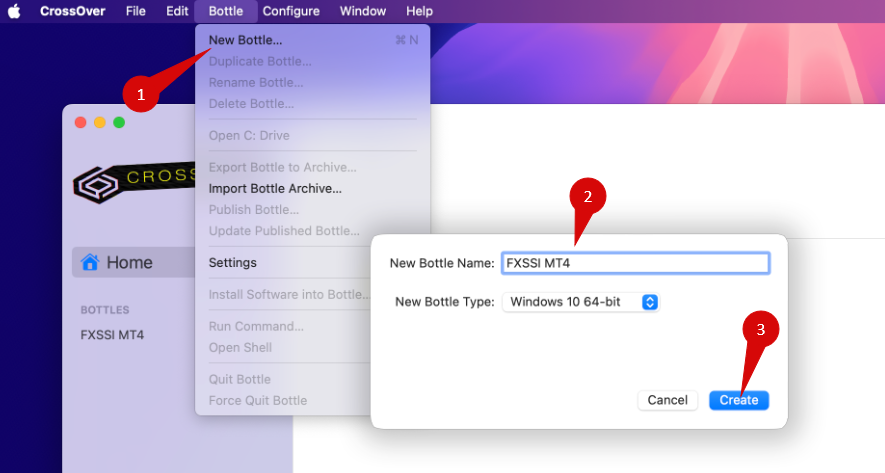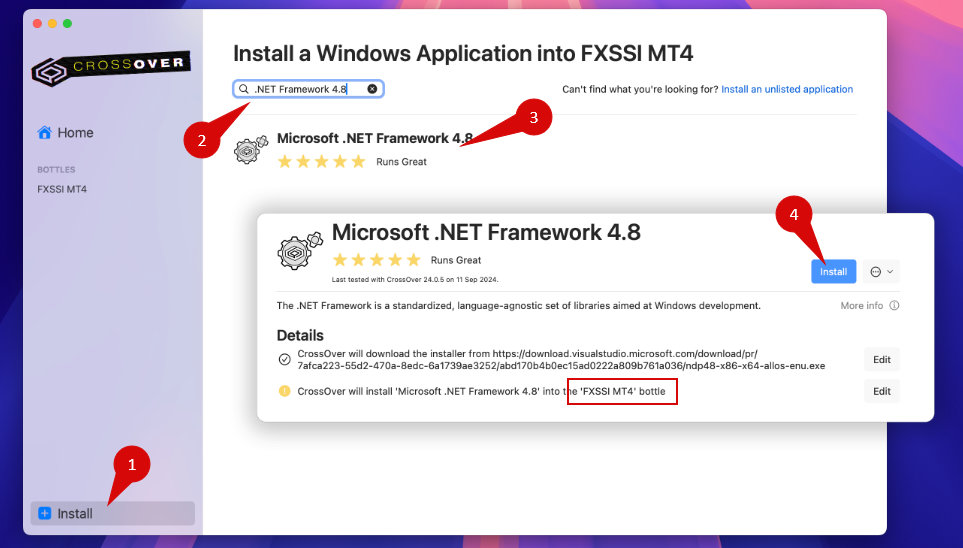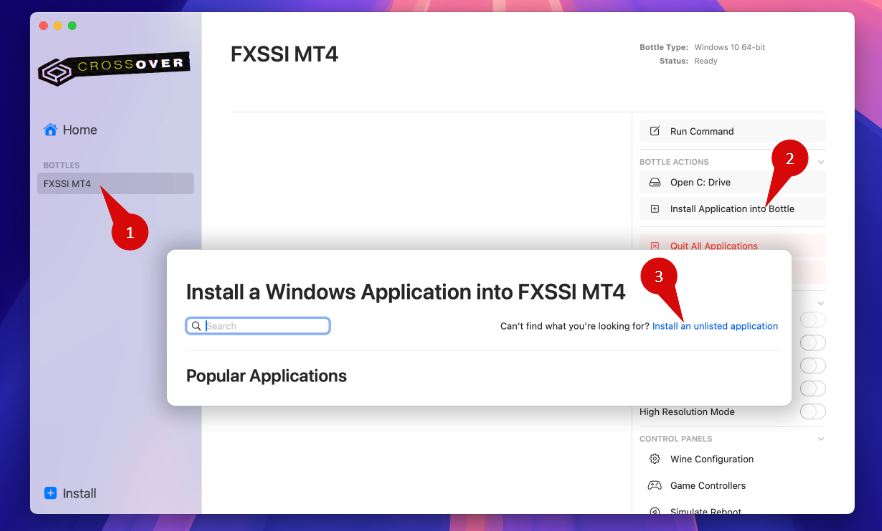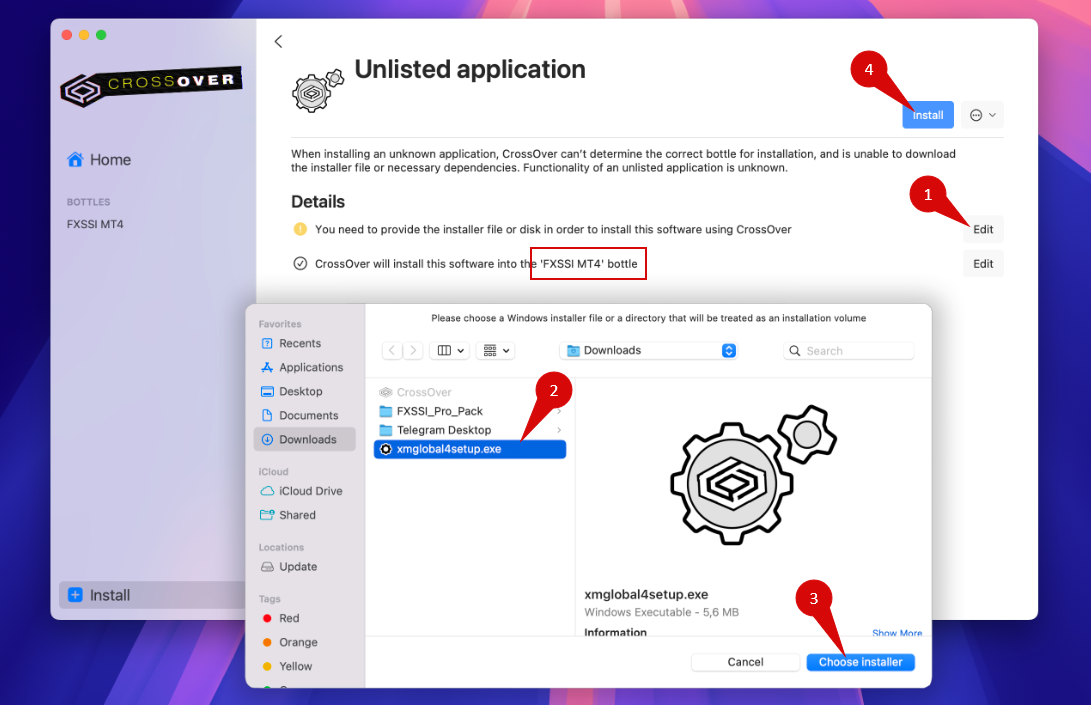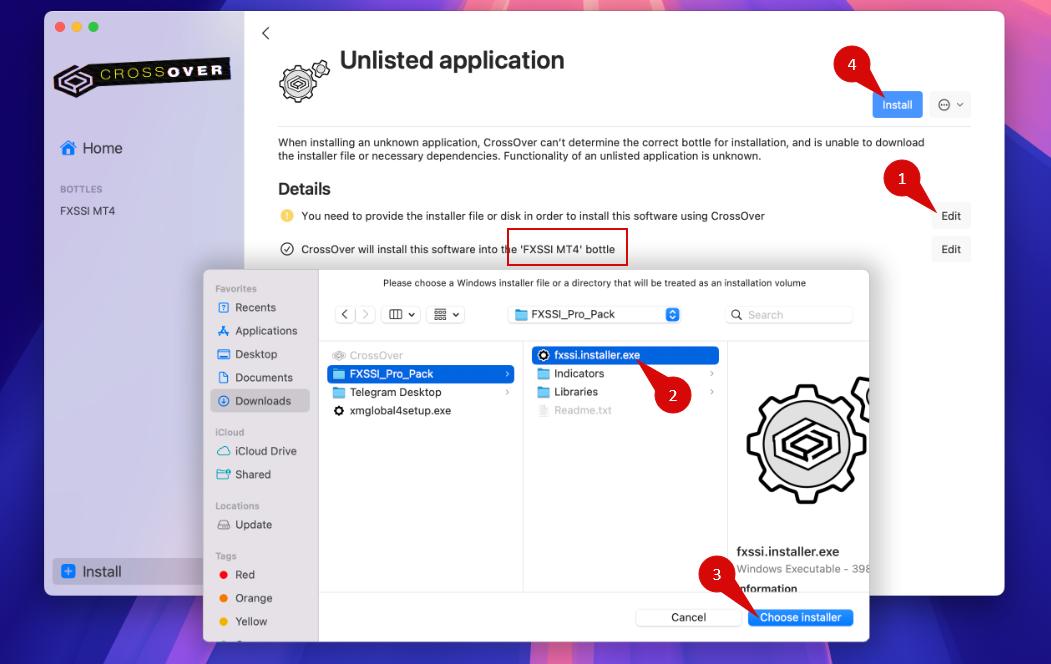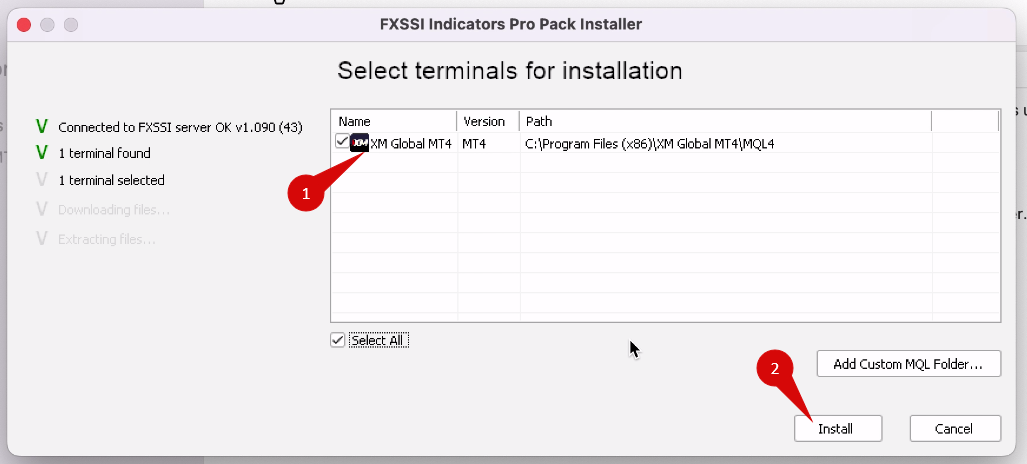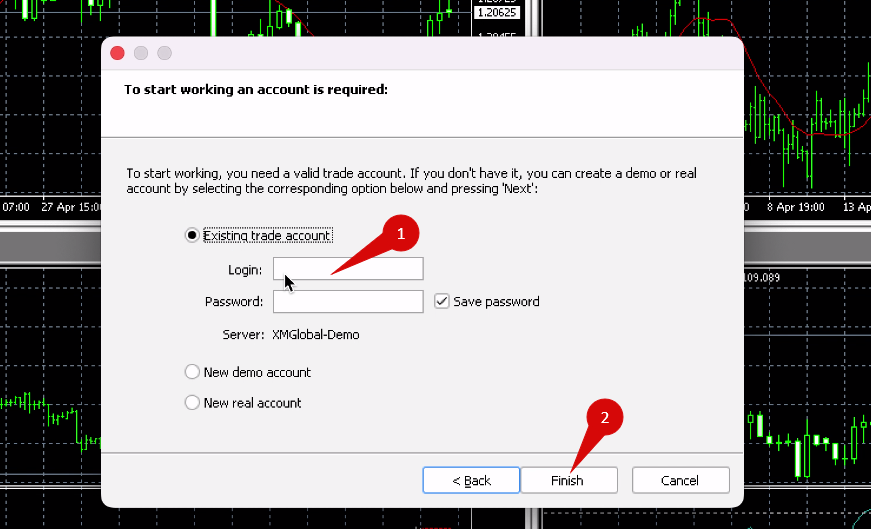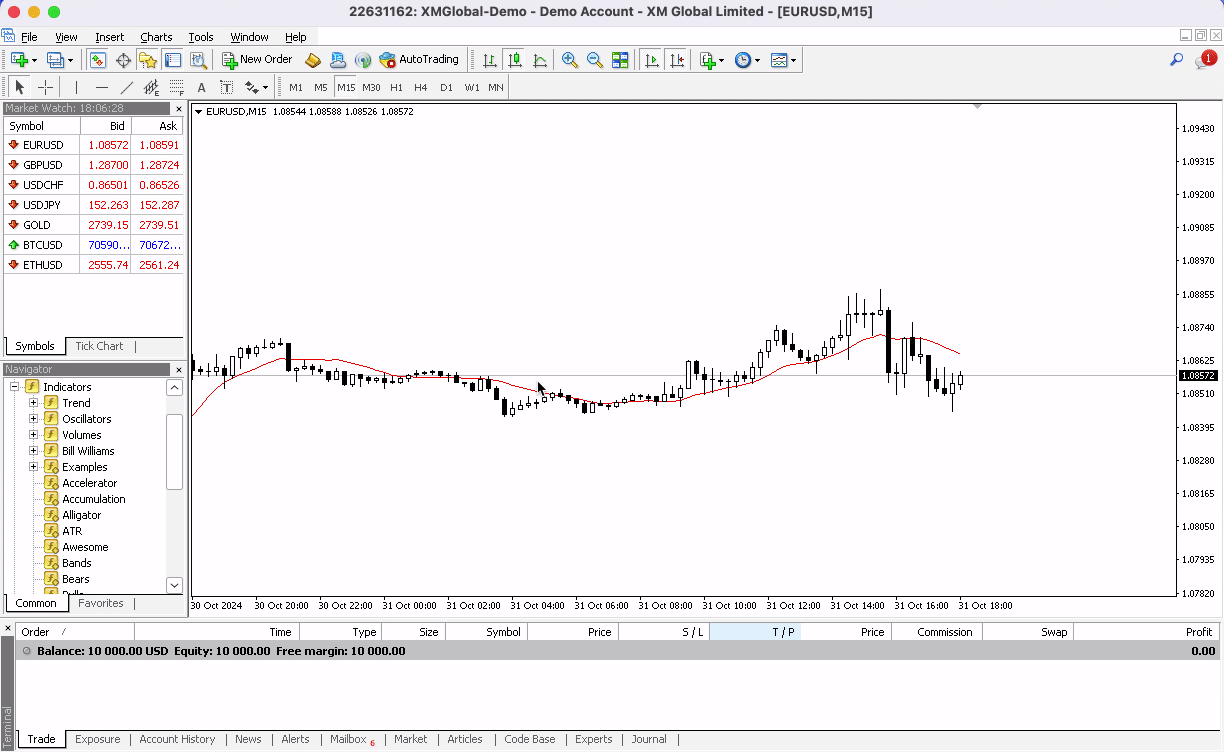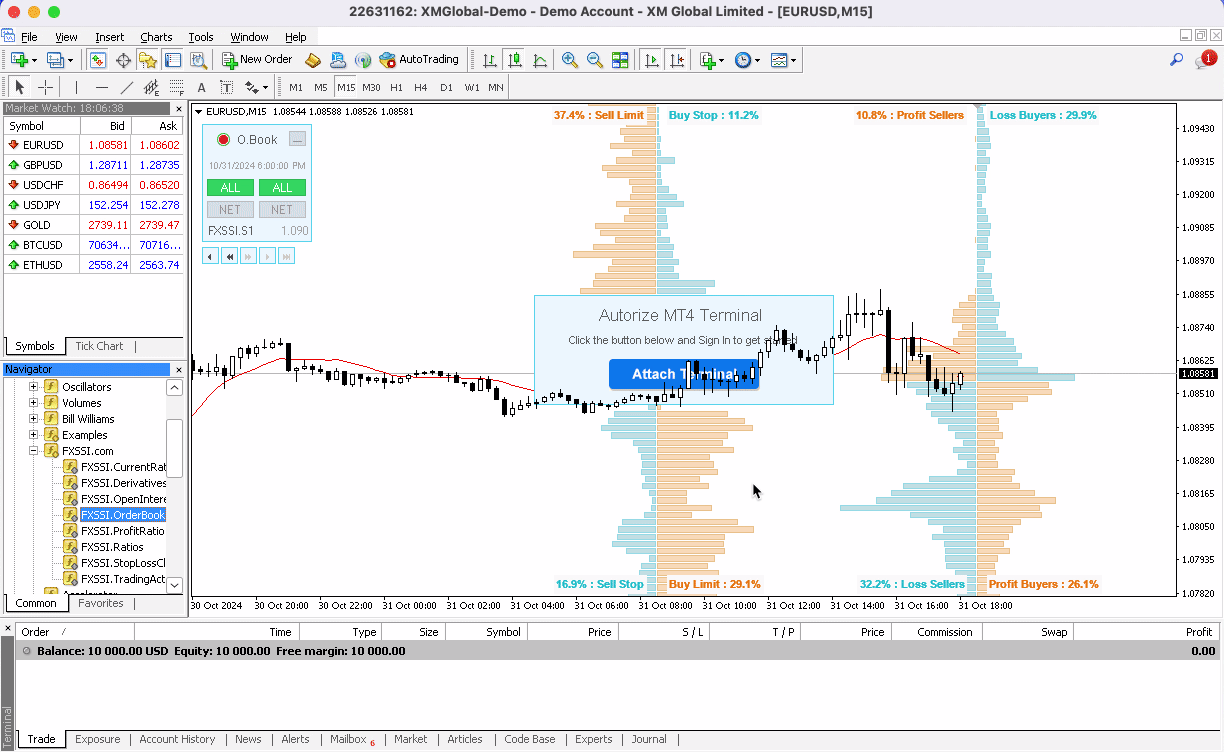MT4/5 için Mac'te FXSSI Pro Göstergeleri Nasıl Kurulur
Hoş geldiniz! Bu kılavuz, FXSSI Pro Göstergelerini macOS'ta kurmak için Crossover uygulaması kullanarak Windows emülasyonu yapma sürecini anlatır. Bu yöntem, MetaTrader 4 veya 5’i Mac’inizde kolayca kullanmanızı sağlar.
Gerekli Olanlar
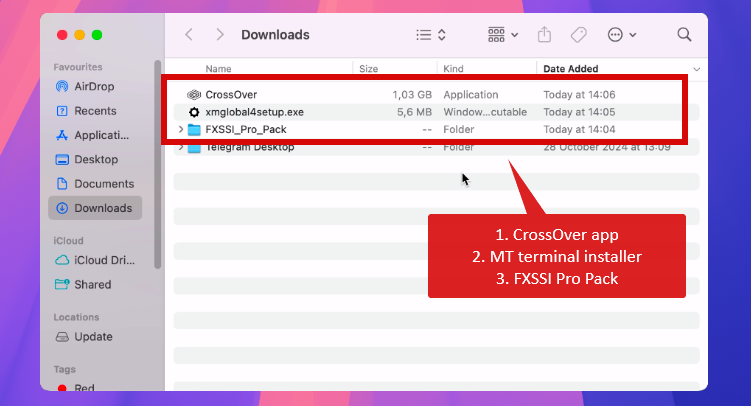
Başlamadan önce, aşağıdaki indirmelerin hazır olduğundan emin olun:
- Crossover Uygulaması – Bu uygulama, Mac üzerinde Windows emüle eder. CodeWeavers web sitesinden indirebilirsiniz: https://www.codeweavers.com/crossover. Henüz satın almadıysanız, ücretsiz deneme sunuyorlar.
- MetaTrader 4 veya 5 Kurulum Dosyası (PC versiyonu) – Bunu broker'ınızın web sitesinden indirebilirsiniz. Eğer bir broker'ınız yoksa, XM‘yi öneririz. Hızlı bir kaydolma ve MT4 için ücretsiz bir demo hesabı sunuyorlar: https://www.xm.com/mt4.
- FXSSI Pro Paketi – Bunu doğrudan FXSSI web sitesinden indirebilirsiniz – https://fxssi.com/fxssi-sentiment-pro-pack.
Adım 1: Crossover Uygulamasını Kurun
- Crossover'ı açın ve Mac'inize kurulum talimatlarını takip ederek kurun.
- Kurulum tamamlandıktan sonra, Crossover uygulamasını açın.
Adım 2: Crossover'da Yeni Bir Windows “Bottle” Oluşturun
Mac'inizde Windows emüle etmek için yeni bir bottle oluşturmanız gerekecek:
- Crossover'da Bottle > New Bottle seçeneğine tıklayın.
- Adını, düzenli kalmak adına FXSSI MT4 gibi bir şey koyun.
- Windows 10 64-bit ortamını seçin, ardından Create butonuna tıklayın.
Adım 3: Bottle'a .NET Framework v4.8 Kurun
FXSSI göstergelerinin düzgün çalışması için bu bottle'a .NET Framework 4.8 eklememiz gerekiyor:
- Crossover'da yeni oluşturduğunuz FXSSI MT4 bottle'ını seçin.
- Install Application into Bottle seçeneğine tıklayın ve .NET Framework 4.8‘i arayın.
- Kurulumu doğru bottle'da yaptığınızdan emin olun (FXSSI MT4), ardından Install butonuna tıklayın.
- Ekrandaki talimatları izleyin. Kurulum birkaç adımda gerçekleşebilir—her biriyle yönergeleri takip edin.
- Kurulum tamamlandığında, Installed Software bölümünü kontrol ederek .NET Framework 4.8'in kurulu olduğundan emin olun.
Adım 4: Bottle'a MetaTrader 4 veya 5 Kurun
Ortam kurulduğunda, MetaTrader'ı eklemenin zamanı geldi:
- Crossover arayüzünde Install Application into Bottle seçeneğini seçin.
- Unlisted Application seçin, ardından Edit butonuna tıklayarak MetaTrader kurulum dosyasını bulun.
- Broker'ınızdan indirdiğiniz MetaTrader kurulum dosyasına gidin, seçin ve Choose Installer butonuna tıklayın.
- Install butonuna tıklayın ve kurulum tamamlanana kadar yönergeleri izleyin.MetaTrader 5 kullanıyorsanız, uyumluluk için Crossover'da msync veya esync toggle özelliğini etkinleştirdiğinizden emin olun.
Adım 5: FXSSI Pro Göstergelerini MetaTrader'a Ekleyin
MetaTrader kurulduğunda, FXSSI Pro Göstergeleri'ni kurma zamanı geldi:
- Crossover'da bottle'ınızı seçin, Install Application into Bottle seçeneğine tıklayın ve Unlisted Application seçin.
- İndirdiğiniz FXSSI Pro Paketi'nin EXE dosyasını seçin, Choose Installer butonuna tıklayın ve kuruluma devam edin.
- Kurulum sırasında, göstergeleri yüklemek istediğiniz MetaTrader terminalini belirtin.
- Kurulum dosyası, MetaTrader terminalini otomatik olarak tespit etmezse, MetaTrader'ın özel klasör yolunu manuel olarak girebilirsiniz.
Adım 6: MetaTrader'ı Başlatın ve Giriş Yapın
- MetaTrader'ı başlatın ve demo veya gerçek bir ticaret hesabına giriş yapın.
- Eğer bir broker'ınız yoksa, XM‘yi öneririz. Hızlı bir kaydolma ve MT4 için ücretsiz bir demo hesabı sunuyorlar: https://www.xm.com/mt4.
- Kolay erişim için MetaTrader'ı Mac'inizin dock'una ekleyebilirsiniz.
Adım 7: FXSSI Göstergelerini MetaTrader'da Yükleyin
MetaTrader açıldığında, FXSSI göstergelerine erişebilirsiniz:
- MetaTrader'da Navigator paneline gidin.
- FXSSI göstergelerini bulun ve grafiğinize sürükleyin.
- İstendiğinde, DLL imports özelliğini etkinleştirerek Allow DLL imports seçeneğini işaretleyin.
Adım 8: MetaTrader'ı FXSSI'ye Bağlayın
FXSSI Pro göstergelerini etkinleştirmek için, MetaTrader'ı FXSSI hesabınıza bağlayın:
- FXSSI göstergesini grafiğinize ekledikten sonra Attach Terminal butonuna tıklayın.
- FXSSI web sitesine yönlendirileceksiniz.
- Hesabınıza giriş yapın veya bir hesap oluşturun, bağlantı tamamlandığında başarı mesajı alacaksınız.
Not: Bu kurulum, FXSSI'nin ticaret hesabınıza erişmesini sağlamaz; yalnızca göstergeleri MetaTrader'a bağlar.
Sonuç
İşte bu kadar! Artık FXSSI Pro Göstergelerini Mac'inizde MetaTrader ile kullanmaya hazırsınız ve ticaret deneyiminizi geliştirecek güçlü araçlarla donatıldınız.
Herhangi bir sorunla karşılaşırsanız veya sorularınız olursa, lütfen destek bölümümüzden bize ulaşın – yardımcı olmak için buradayız.
Takip ettiğiniz için teşekkür ederiz ve bol kazançlar dileriz!